
Google डॉक्स महान जी चे दस्तऐवज संपादक आहेतआम्ही Google ड्राइव्ह वर आमच्या खात्यातून प्रवेश करू शकतो. एक सोयीस्कर पर्याय, कारण तो संगणकावर जागा घेत नाही आणि आम्हाला पाहिजे असलेल्या ठिकाणी व सर्व प्रकारच्या डिव्हाइसचा वापर करण्याची परवानगी देतो. त्याचा स्पष्ट तोटा आहे आणि ते म्हणजे आम्हाला या संपादकात प्रवेश करण्यासाठी इंटरनेट कनेक्शनची आवश्यकता आहे.
आमच्याकडे इंटरनेट कनेक्शन नसतानाही असे काही वेळा आहेत, परंतु आम्हाला कागदजत्र संपादित करण्याची आवश्यकता आहे. या प्रकरणात आमच्याकडे एक चांगली बातमी आहे, कारण Google डॉक्समध्ये इंटरनेट कनेक्शनचा वापर केल्याशिवाय संपादन करण्याची शक्यता आहे. जरी हे कार्य आहे जे आम्हाला स्वतः एडिटरमध्ये सक्रिय करावे लागेल.
अशा प्रकारे, अगदी मध्ये जेव्हा आमचे इंटरनेट कनेक्शन अयशस्वी झालेआम्ही कागदजत्रात सामान्यपणे काम करू. आम्ही नेहमीच करतो त्याच प्रकारे आम्ही कोणत्याही अडचणीशिवाय हे संपादित करण्यास सक्षम आहोत. म्हणून संपादकातील बर्याच वापरकर्त्यांसाठी हे सोयीचे असू शकते. ही प्रक्रिया सर्व डिव्हाइसवर सक्रिय केली जाऊ शकते. संगणकावरून ते कसे करावे हे आम्ही आपल्याला दर्शवितो.

Google डॉक्समध्ये ऑफलाइन पर्याय सक्रिय करा

प्रथम आम्हाला Google ड्राइव्हमध्ये प्रवेश करावा लागेल, आम्हाला मेघामध्ये कागदपत्रे कोठे सापडतात. आम्ही तयार केलेल्या नवीन कागदपत्रासह हे करू शकतो, परंतु आमच्याकडे मेघामध्ये आधीच असलेल्या कागदपत्रांसह हे शक्य आहे. कोणत्याही परिस्थितीत, जेव्हा आम्ही आधीच ड्राइव्हमध्ये प्रवेश केला आहे, तेव्हा आम्हाला Google डॉक्स वापरून दस्तऐवज उघडावे लागेल.
जेव्हा आपण स्क्रीनवर कागदपत्र आधीच सांगितले आहे, तेव्हा आम्हाला आपल्या पर्यायांकडे जावे लागेल. स्क्रीनच्या वरच्या डाव्या भागामध्ये असलेल्या फाईल सेक्शनवर क्लिक करा. असे केल्याने दस्तऐवजात एक संदर्भ मेनू दिसेल, जिथे आपल्याकडे बरेच पर्याय उपलब्ध आहेत. आम्ही फक्त आहे offline ऑफलाइन प्रवेश सक्रिय करा option पर्यायावर क्लिक करा. अशा प्रकारे, आम्ही इंटरनेटशिवाय देखील Google डॉक्समध्ये या दस्तऐवजात प्रवेश करू शकतो. जेव्हा आपण हा पर्याय वापरतो, तेव्हा प्रश्नात असलेले दस्तऐवज संपादकात ऑफलाइन मोडमध्ये जोडले जातात.
म्हणूनच, पुढच्या वेळी जेव्हा आम्ही ड्राइव्हमध्ये प्रवेश करतो आणि विशिष्ट दस्तऐवज उघडायचा असतो, तेव्हा या प्रकरणात आम्ही नुकतेच सुधारित केलेले, जेव्हा आमच्याकडे इंटरनेट कनेक्शन नसते तेव्हा ते शक्य होईल. या परिस्थितीत आम्ही सक्षम करू इच्छित अशी काही कागदपत्रे असल्यास, आम्हाला त्या प्रत्येकासह प्रक्रिया पुन्हा करावी लागेल. म्हणून जर त्यापैकी पुरेशी संख्या असेल तर ही प्रक्रिया वापरकर्त्यांसाठी काही प्रमाणात त्रासदायक बनू शकेल. परंतु Google डॉक्समध्ये आणखी एक मार्ग आहे.

ऑफलाइन पर्याय सक्षम करा: दुसरी पद्धत
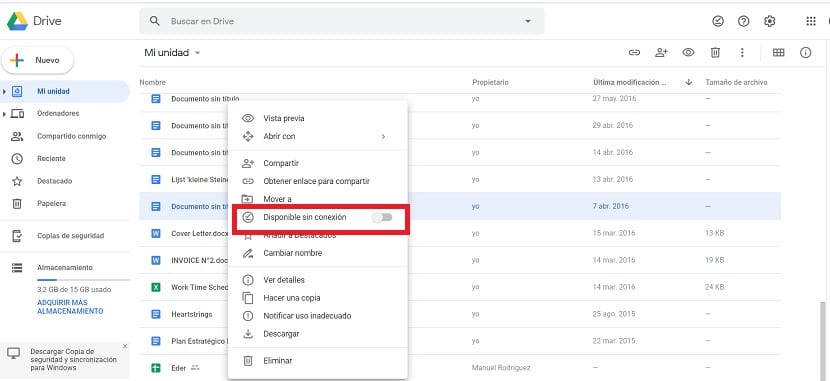
हे करण्याचा दुसरा मार्ग आहे, प्रत्येक दस्तऐवज प्रविष्ट केल्याशिवाय. म्हणून जर आपण Google डॉक्समधील बर्याच कागदपत्रांमध्ये हा पर्याय सक्रिय करण्याची योजना आखत असाल तर ते स्वारस्य असू शकते. हे आपल्याला असे करण्याची परवानगी देत असल्याने, परंतु या अर्थाने वेगवान आहे. आम्हाला प्रथम Google ड्राइव्ह प्रविष्ट करावे लागेल.
ड्राईव्हच्या आत, आम्हाला प्रश्न असलेले दस्तऐवज शोधावे लागेल ज्यात आम्हाला इंटरनेट कनेक्शनशिवाय काम करण्यास सक्षम व्हायचे आहे. या प्रकरणात आम्ही त्या दस्तऐवजात जाणार नाही, परंतु आम्ही आणखी एक युक्ती वापरतो. म्हटलेल्या डॉक्युमेंटवरील माऊसने उजवे क्लिक करा. पुढे, एक संदर्भ मेनू येईल, जिथे आम्हाला त्यात बरेच पर्याय सापडले. या मेनूमधील एक पर्याय ऑफलाइन पर्याय सक्रिय करणे आहे. तर आपल्याला फक्त या पर्यायापुढे दर्शविलेला स्विच सक्रिय करावा लागेल. जेव्हा आपण हे करतो तेव्हा हा पर्याय आधीपासून सक्रिय केला गेला आहे.
याचा अर्थ असा आहे की जेव्हा आम्हाला इंटरनेट कनेक्शनशिवाय Google डॉक्समध्ये दस्तऐवज संपादित करायचे असेल तेव्हा ते शक्य होईल. आम्हाला फक्त त्यात प्रवेश करावा लागेल आणि आम्ही हे सामान्यपणे संपादित करू शकतो. याव्यतिरिक्त, आम्ही त्यात बदल केलेले बदल जतन केले जातील जेणेकरून जेव्हा आपण काम पुन्हा सुरू करू, तेव्हा सर्व काही आम्ही ते सोडल्यापासून सुरू ठेवू. तर बर्याच प्रसंगी ते आवडीचे काम आहे.